Hoe een verborgen netwerkshare te maken in Windows
Als u meerdere computers in een netwerk hebt en mappen ertussen wilt delen, kunt u een extra beetje beveiliging toevoegen door een verborgen Windows-share te maken. Deze handleiding is vrij eenvoudig en gaat ervan uit dat u zich in een werkgroep of een Windows-domeinomgeving bevindt. Verborgen shares zijn handig als u een map wilt delen, maar alleen wilt dat deze wordt geopend door mensen aan wie u de sharenaam hebt gegeven.
Natuurlijk zorgt een verborgen share er NIET voor dat iemand geen toegang kan krijgen tot de map als ze het hard genoeg proberen. Het is het beste om dit te gebruiken als extra beveiligingsstap samen met uw andere netwerkbeveiligingsbeleid. Als u zich in een Windows-domein bevindt, zoals in een bedrijfsnetwerk, zult u merken dat 99% van de tijd uw lokale harde schijven worden gedeeld. Dit worden admin shares in IT-jargon genoemd. In principe is het zo geconfigureerd dat elke beheerder verbinding kan maken met elke computer in het netwerk en toegang heeft tot alle lokale bestanden.
De admin-shares zijn ook alle verborgen shares, zodat iedereen die door het netwerk bladert deze niet ziet. U kunt zien of uw lokale schijven worden gedeeld door naar Deze computer te gaan, met de rechtermuisknop op de lokale C-schijf (of welke letter dan ook) te klikken en Eigenschappen te kiezen. Klik op het tabblad Delen en u ziet dat " Deze map delen " is geselecteerd en de sharenaam is C $ .

Het $ -symbool na de sharenaam maakt de map op het netwerk verborgen. Zoals je hier kunt zien, wordt mijn volledige C-harde schijf verdeeld omdat ik deel uitmaak van een bedrijfsdomein. Houd er rekening mee dat dit betekent dat elke beheerder op elk gewenst moment toegang heeft tot al uw bestanden! Dus je hebt echt geen privacy in een Windows-domein.
Natuurlijk, om een map op een thuisnetwerk te delen of zelfs in uw kantoor, volgt u dezelfde procedure als hierboven beschreven. Wanneer u op Deze map delen klikt, wordt standaard de sharenaam ingevuld met de naam van de map. Klik in Windows 7 en Windows 8 op de knop Geavanceerd delen om alle opties voor delen te krijgen.
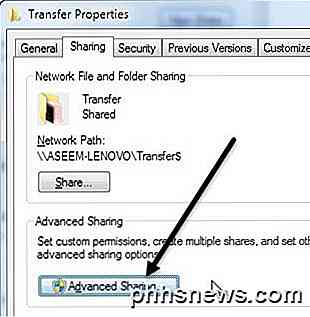
Voeg gewoon $ direct na de sharenaam toe zonder spaties. Houd er rekening mee dat u deze verborgen share alleen kunt maken wanneer u de map voor het eerst deelt in Windows 7 en Windows 8. Om een of andere reden kunt u de sharenaam niet wijzigen nadat u de map hebt gedeeld, dus om deze te wijzigen, moet u eerst de share verwijderen en de map opnieuw delen.
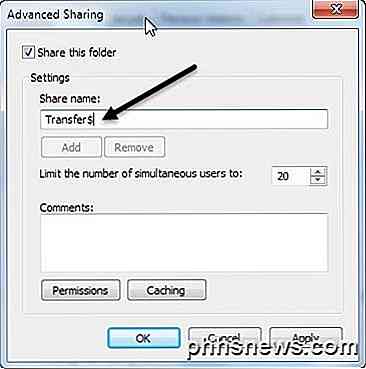
Als u wilt dat mensen bestanden in de map kunnen toevoegen en verwijderen, moet u ook op de knop Machtigingen klikken en op Wijzigen of Volledig beheer klikken.
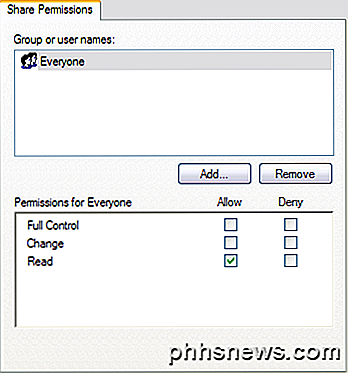
Verandering is meestal goed genoeg omdat het mensen toestaat om bestanden toe te voegen en bestanden te verwijderen. Met Volledig beheer kan iemand de machtigingen voor de map zelf wijzigen.
Om toegang te krijgen tot de verborgen share in Windows, moet je naar Windows Explorer (My Computer) gaan en het volledige UNC-pad naar de map typen. Als dat niet klopt, is het UNC-pad gewoon de computernaam en mapnaam waartoe u toegang wilt. Dus als ik een map met de naam MyFiles als MyFiles $ op een computer met de naam Comp1 zou delen, zou ik die map openen door naar Mijn Computer te gaan en de adresbalk in te typen:
\\ Comp1 \ MyFiles $
Zolang alles correct was ingesteld, zou de inhoud van de map zonder problemen moeten verschijnen! Merk op dat als u op het netwerk surft via Explorer en op die computer klikt, u die gedeelde map niet in de lijst ziet omdat deze verborgen is. Je hebt er alleen toegang toe door het volledige pad handmatig in te typen, zoals hierboven weergegeven.
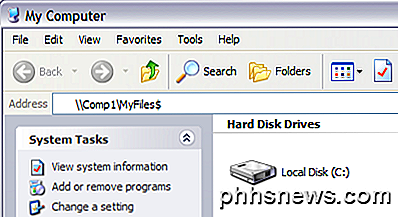
En dat is het! U hebt nu een map gedeeld op het netwerk dat verborgen is! Als je vragen hebt of problemen hebt met het instellen van dit bericht, plaats dan een reactie en we zullen proberen te helpen. Genieten!

IOS '"Define" -functie is nu "Look Up", en het kan nog veel meer doen
De "Define" -functie in iOS is hernoemd naar "Look Up" in iOS 10 en is verbeterd om meer dan alleen definities te bieden. Look Up presenteert nu de resultaten van de App Store, Apple Music, websites en Wikipedia. Om de Look Up-functie te gebruiken, selecteert u een tekst in een app, zoals een webbrowser of een e-mailapp en tikt u vervolgens op " Look Up "in de pop-up.

Hoe de RPM van uw harde schijf controleren?
Heeft u onlangs een nieuwe computer ontvangen of heeft u een oudere computer rondslingeren en wilt u de RPM van de harde schijf weten? Hoewel veel nieuwe laptops worden geleverd met SSD's (solid-state schijven), gebruiken de meeste desktops en een meerderheid van de laptops nog steeds traditionele harddisks


